HDR(ハイダイナミックレンジ)画像の作成は、あなたの写真に印象的なダイナミックな表現を与えることができます。Corel PaintShop Proは、露出系列や単一のRAW写真から魅力的なHDR画像を生成するためのユーザーフレンドリーな方法を提供します。このガイドでは、あなたの画像に深さと生き生きとした表現を与えるために、このプロセスをステップバイステップで実行する方法を示します。
重要なポイント
- HDR画像は、向上した画像ダイナミクスと色彩を提供します。
- Corel PaintShop Proは、RAWファイルや露出系列を使ってHDRを生成することを可能にします。
- HDR画像の作成プロセスは複数のステップで行われ、さまざまな設定を行うことができます。
ステップバイステップガイド
Corel PaintShop ProでHDR画像を作成するための必要な手順は以下の通りです:
ステップ 1: 画像の選択とRAWファイル
まず適切な画像を選択する必要があります。それがRAWファイルであることを確認してください。なぜなら、HDRに処理できるのはこれだけだからです。JPGまたはTIF画像がある場合、それを使用することはできません。私は自分の管理者でORF形式(Olympus RAW)のサンプル画像を選びました。
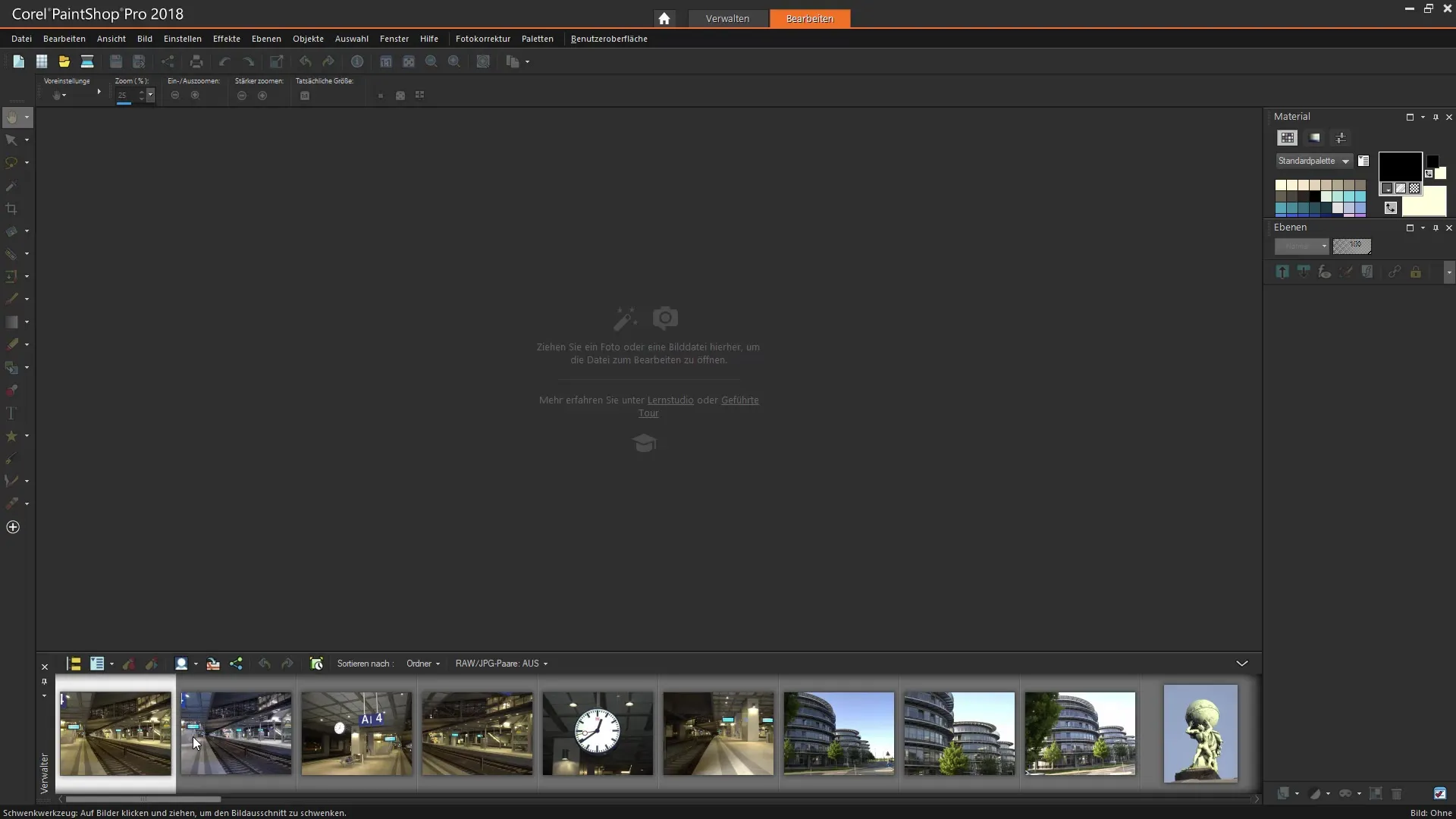
ステップ 2: HDR機能へのアクセス
HDR機能を有効にするには、「ファイル」に移動して「HDR」を選択します。このオプションはRAW画像が選択されているときのみアクティブです。単一の写真でも、編集を開始するためには十分です。
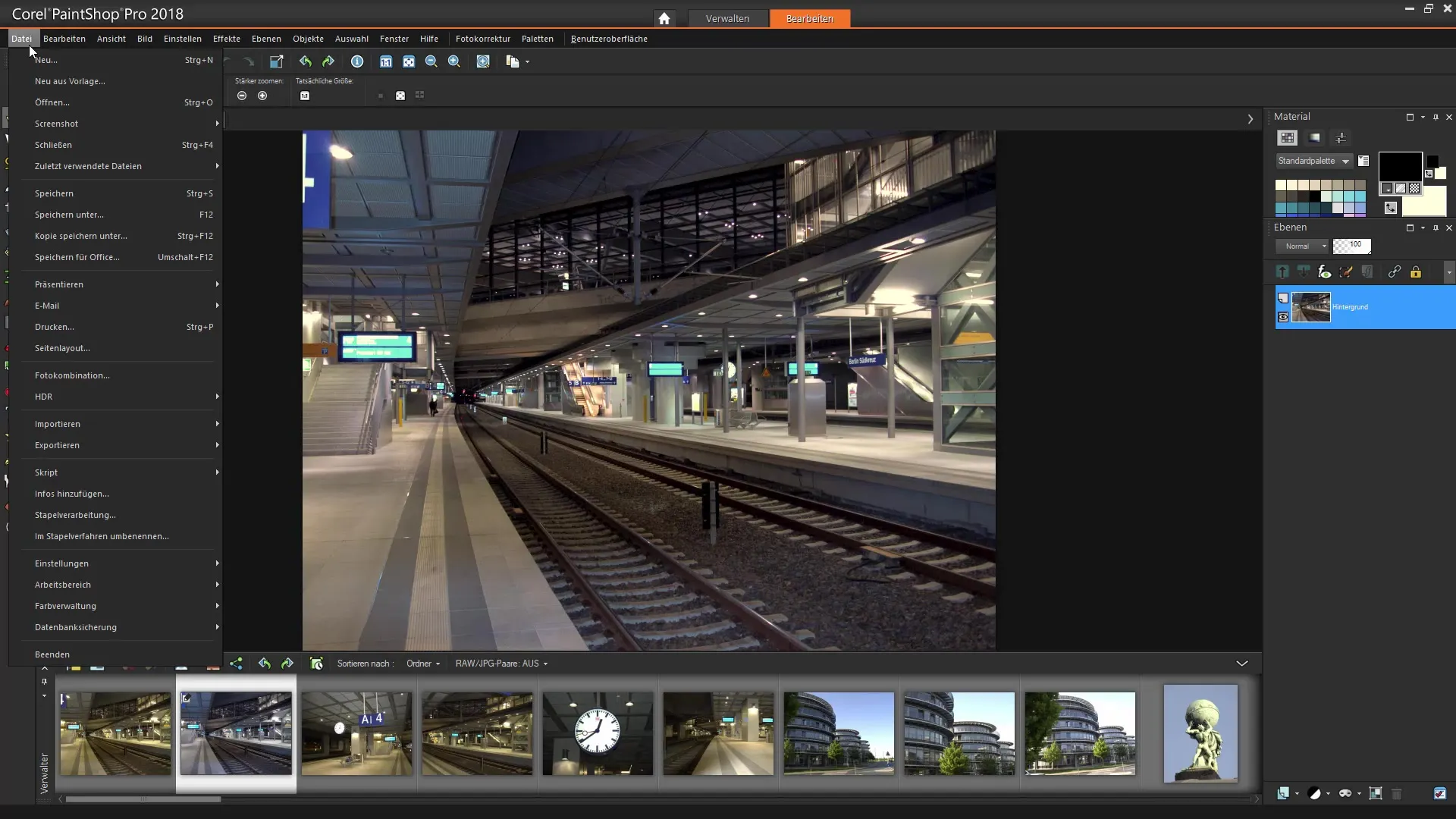
ステップ 3: 露出間隔の設定
次のダイアログで、露出インターバルのスライダーが表示されます。ここでは露出の段階を設定できます。さまざまな光の条件を捕らえるために、例えば+/- 2露出段階の適切な値を選択してください。
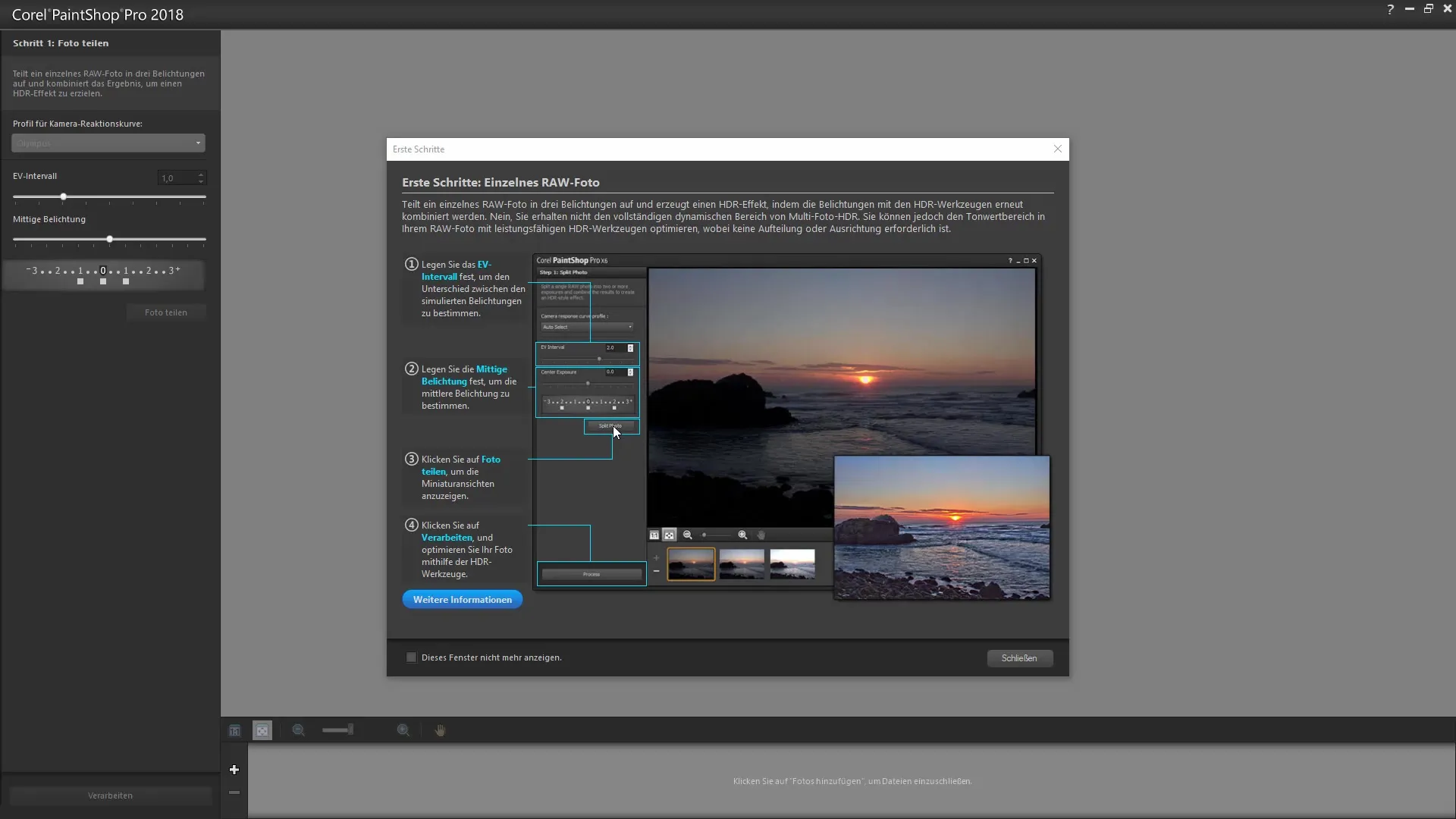
ステップ 4: 写真を分割
処理を開始する前に、写真を分割する必要があります。「写真を分割する」をクリックしてください。Corel PaintShop Proは、異なる露出設定を含む3つの画像を生成します。
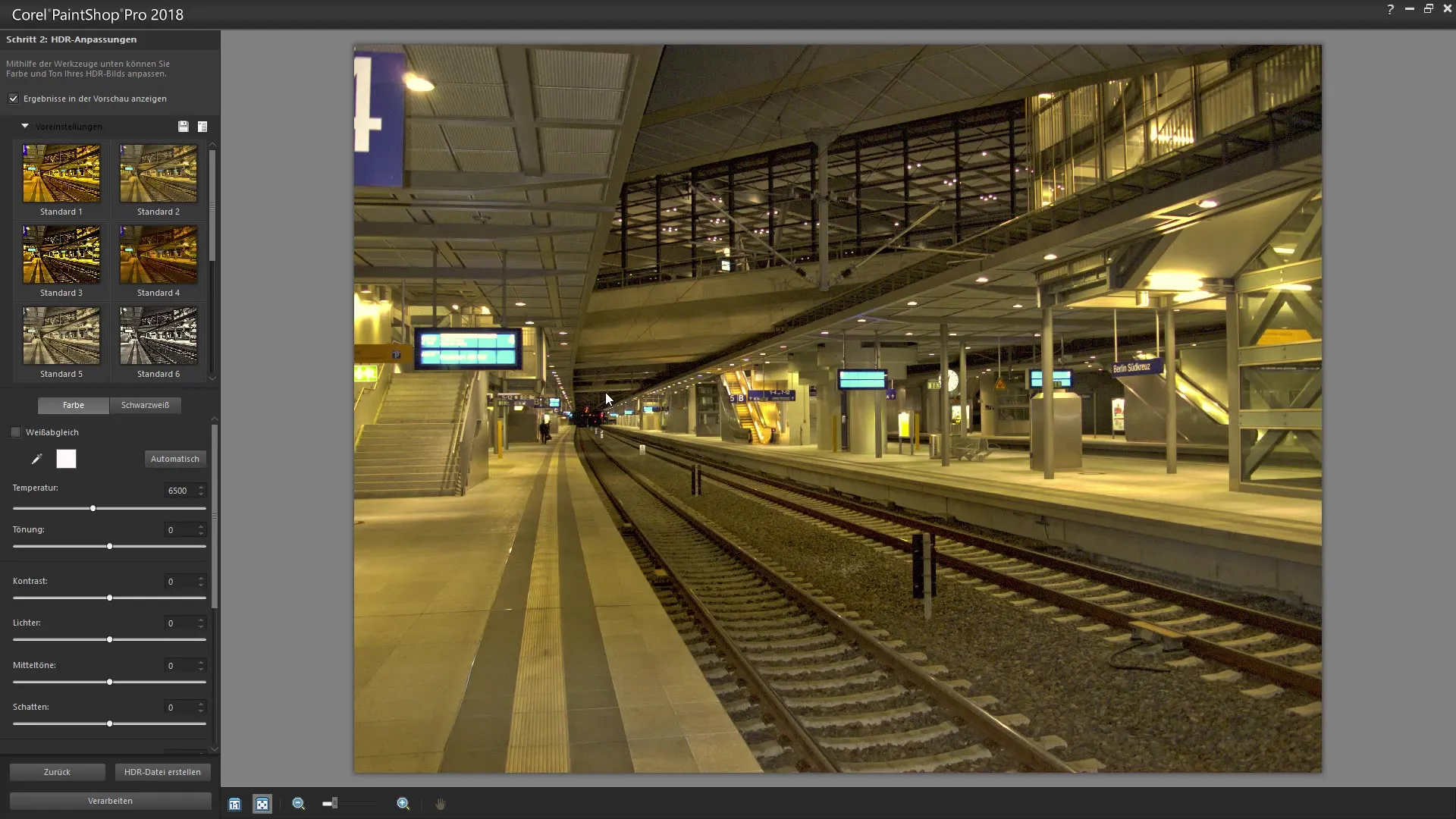
ステップ 5: HDRプリセット
今、あなたは最初の結果の概要を見ています。第二のステップでは、さまざまなHDRプリセットを選択できます。これらの基本的な設定は、ドラマチックな画像でもより繊細な画像でも、望む外観を達成するのに役立ちます。あなたは「X-ray」や「Sandy Shadow」など、さまざまなモードの中から選択することができます。プリセットがあなたの期待に合っていることを確認してください。
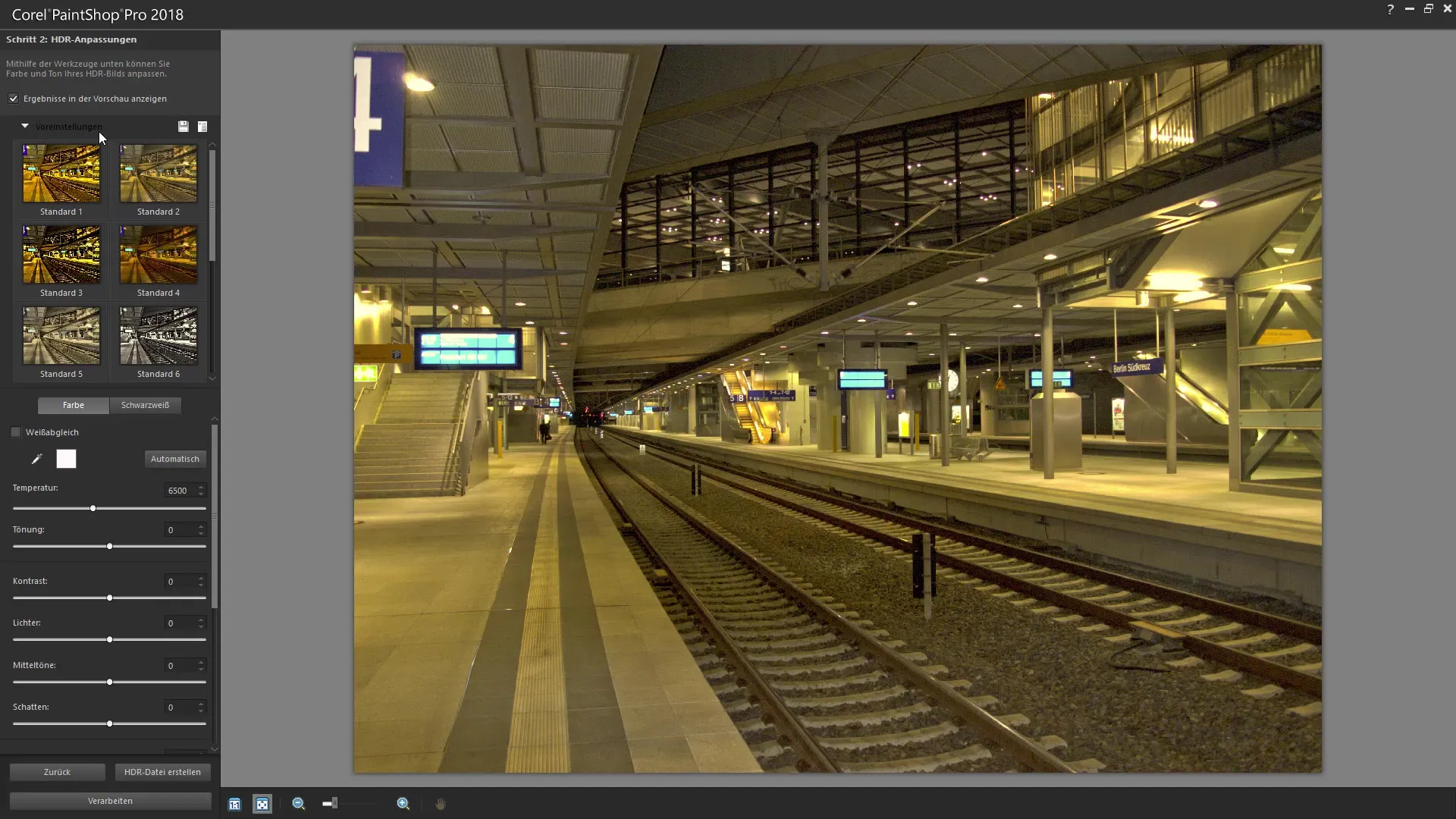
ステップ 6: 色とトーンの調整
ここでは、HDRにより生き生きとした表現を与えるために、画像の色温度とトーンを変更できます。値を変更して、画像がどのように反応するかを観察してください。また、パイペットを使ったホワイトバランス調整も、ニュートラルな色を得るのに役立ちます。
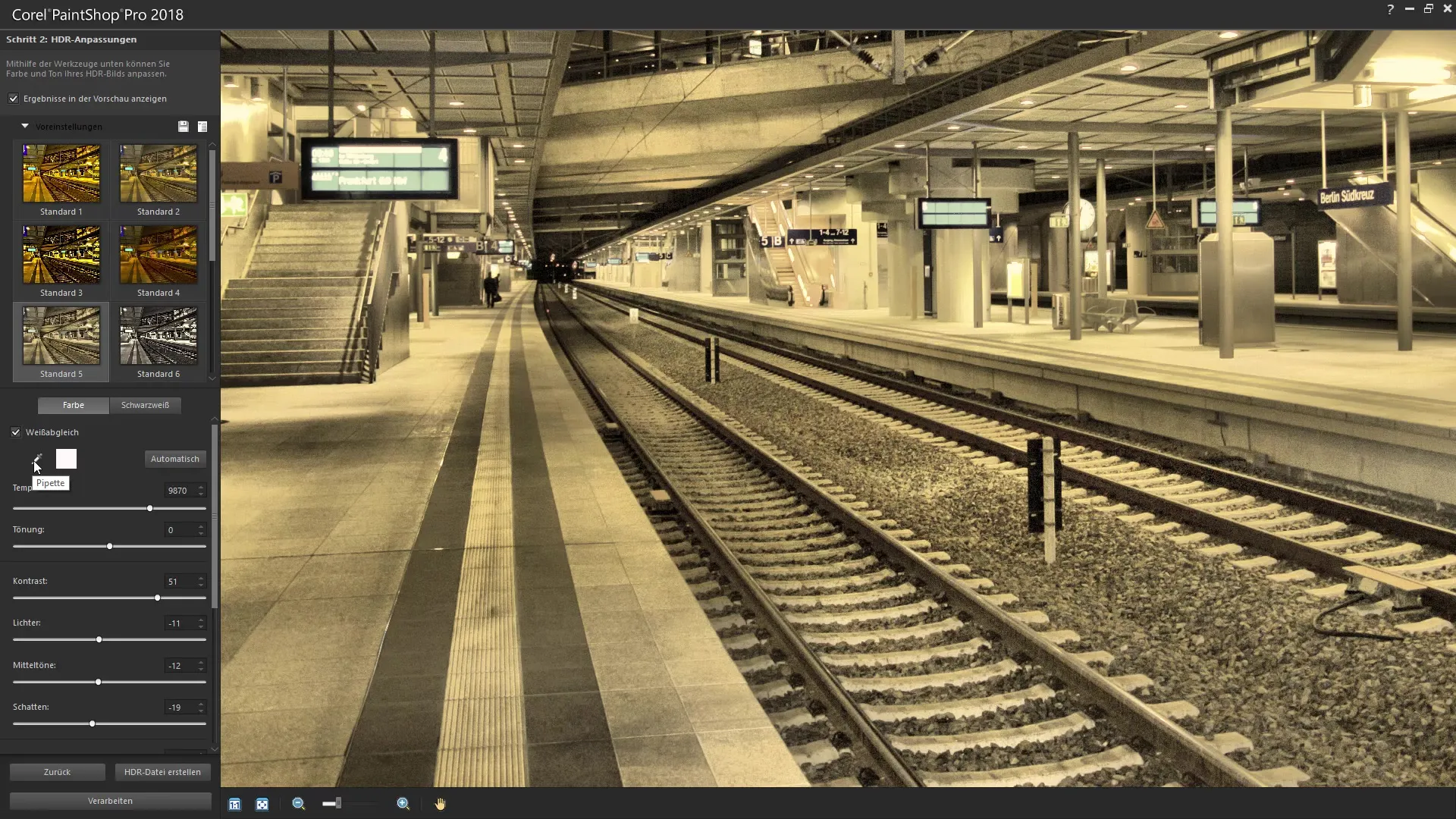
ステップ 7: 光とコントラストを編集
光、ミッドトーン、影を巧みに制御することは、最良のHDR品質を達成するために重要です。明るい部分がオーバーエクスポーズされず、影がアンダーエクスポーズされていないことに注意してください。さまざまな値を試して、画像に最適なコントラストを見つけてください。
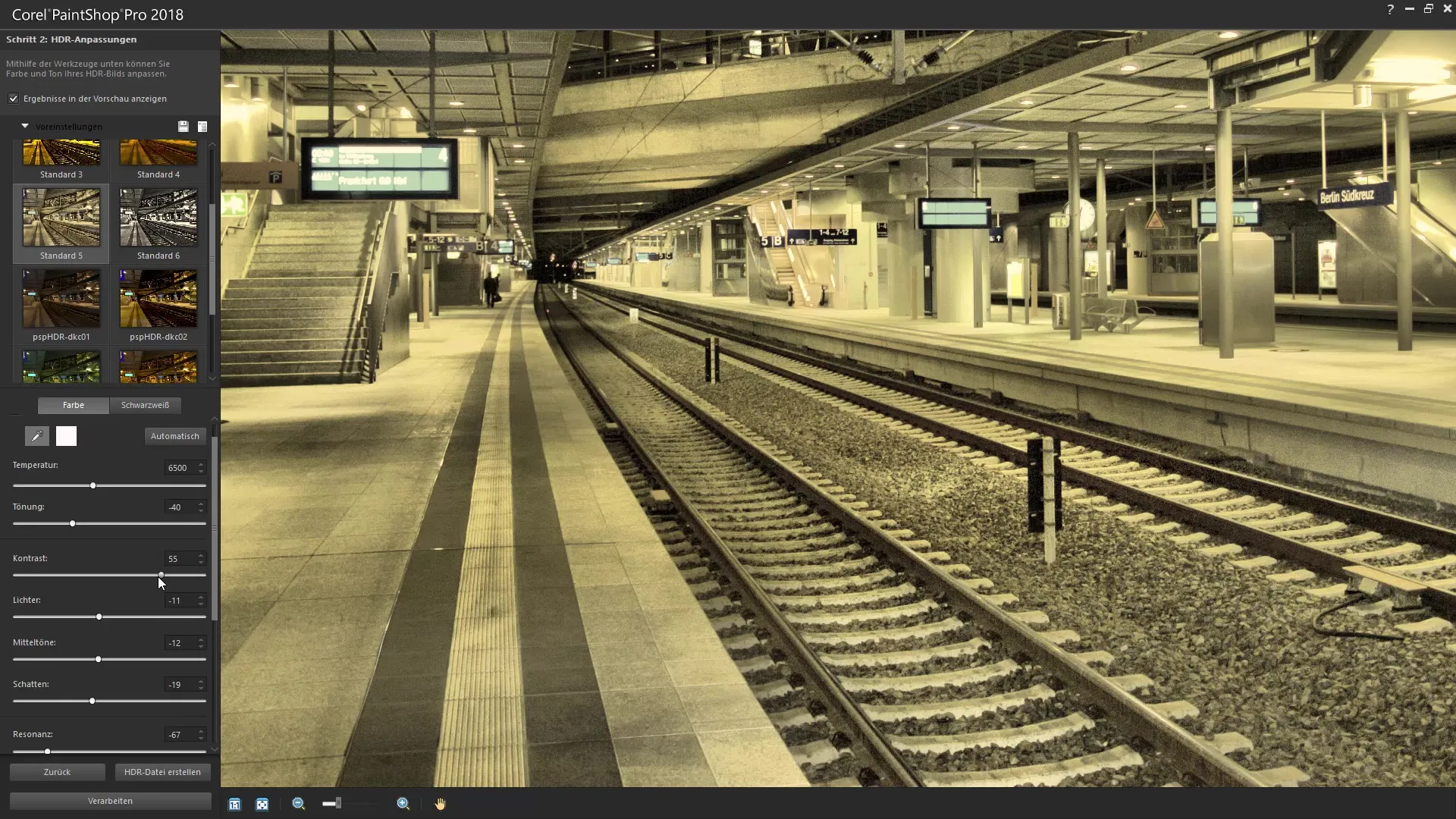
ステップ 8: 詳細と微調整
好みに応じて、「ナチュラル」と「クリエイティブ」な詳細のいずれかを選択できます。ここでは、光の反射やローカルシャドウを調整するためのスライダーが使用されます。これらの値で実験して、画像から最大限の視覚的魅力を引き出してください。
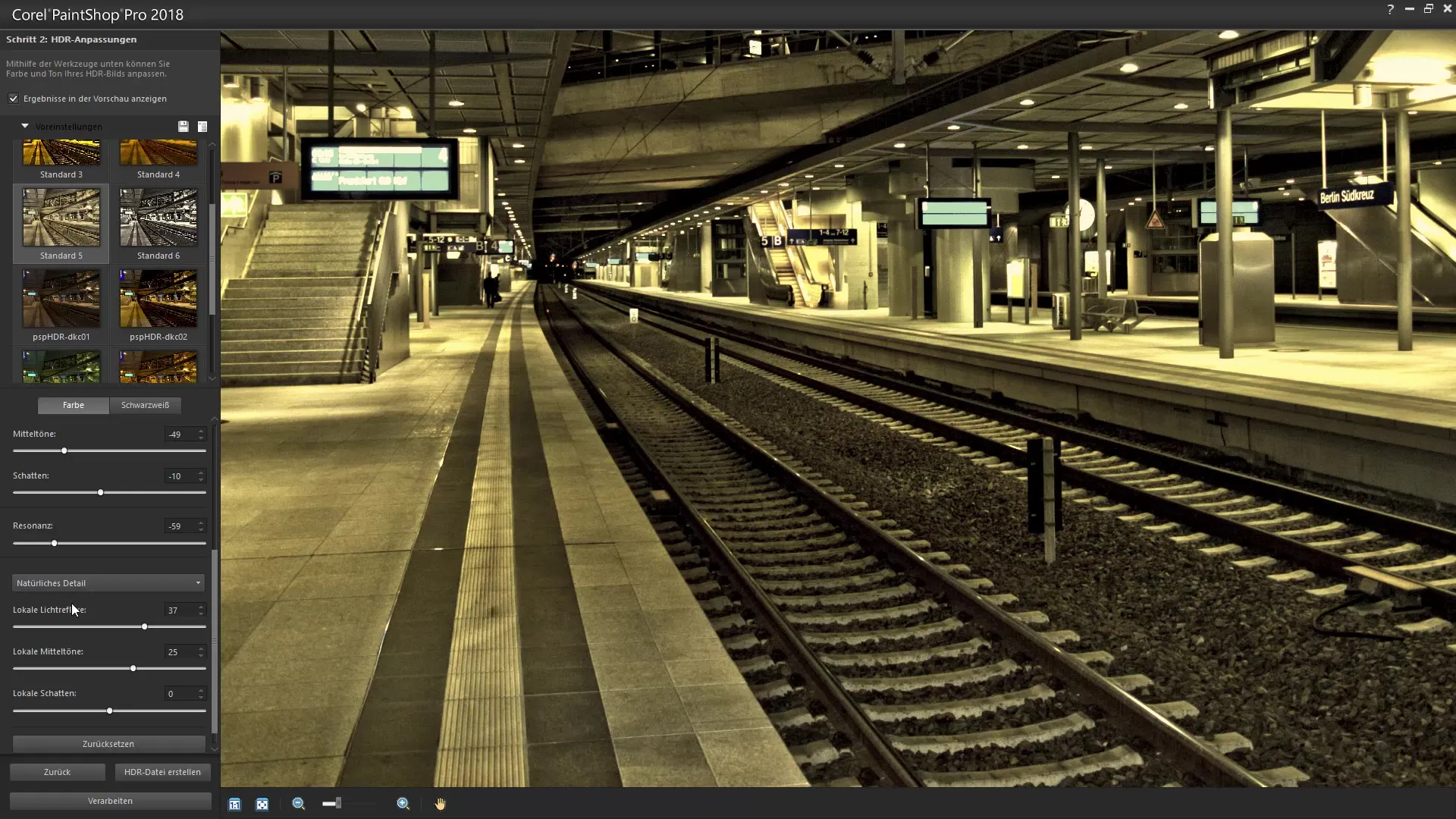
ステップ 9: プリセットを保存
現在の設定が気に入ったら、将来のHDR画像用にプリセットを保存できます。これにより、同様の画像の編集にかかる時間を節約できます。この機能は、頻繁にHDR画像を作成する方には特に便利です。
ステップ 10: 最終調整とエクスポート
すべての調整が完了し、結果に満足したら、画像を最終化できます。Corel PaintShop Proは、HDR画像をエクスポートして、今後のプロジェクトに使用できるようにします。
まとめ - Corel PaintShop ProによるHDR画像の生成
このガイドでは、Corel PaintShop Proを使用して印象的なHDR画像を作成する方法を学びました。適切なRAW画像の選択、露出間隔の正しい設定、色と光のニュアンスの調整を通じて、あなたの写真を新しいレベルに引き上げることができます。さまざまな設定で実験して、優れた結果を得てください。
よくある質問
HDR画像の利点は何ですか?HDR画像は、明るい部分と暗い部分の両方を最適化して深さとリアリズムを提供することによって、向上した画像ダイナミクスを提供します。
JPGファイルをHDRに使用できますか?いいえ、JPGファイルはHDR生成には使用できません。RAWファイルのみが適しています。
HDR編集にはどのくらいの画像が必要ですか?編集には最低1つのRAW画像が必要です。露出系列の場合は、異なる光の条件を表現するために複数の画像が便利です。
自然な詳細とクリエイティブな詳細の違いは何ですか?自然な詳細はリアルな画像の特徴を強調し、クリエイティブな詳細は芸術的な外観を生むことができます。
プリセットを保存できますか?はい、プリセットを保存して将来のHDR画像に迅速に適用することができます。


